Cara mencadangkan profil browser Brave

Panduan lengkap untuk mencadangkan dan memulihkan profil pengguna di browser Brave dengan langkah-langkah yang jelas dan aman.
NotepadQQ adalah aplikasi menarik yang mencoba membawa pengguna Linux apa yang Notepad++ lakukan di Windows : editor teks mirip Microsoft Notepad yang mengesankan yang mendukung berbagai bahasa pemrograman dan fitur berguna lainnya. Berikut cara menginstalnya di sistem Linux Anda.
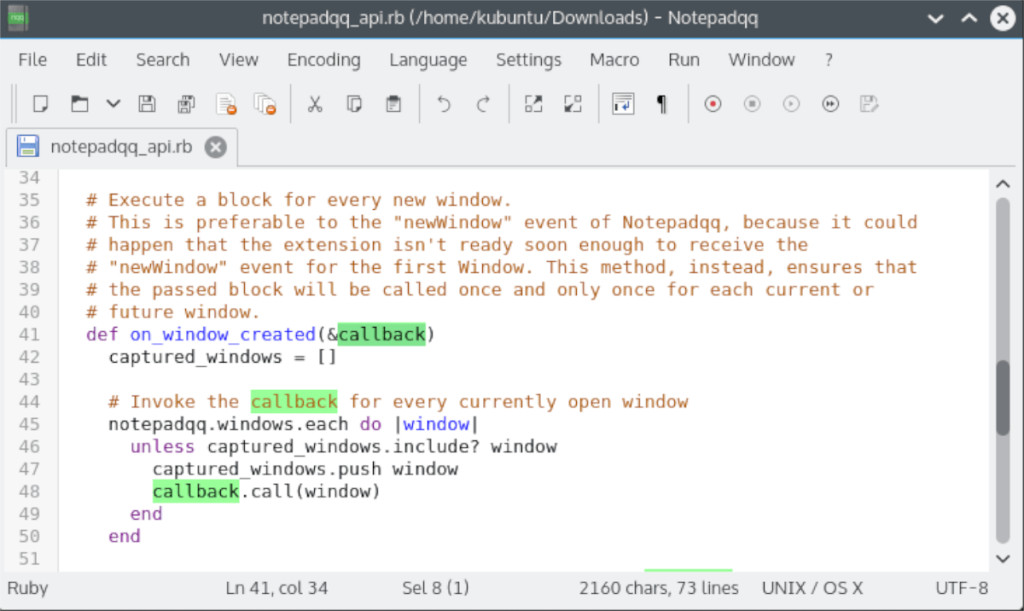 Jika Anda ingin NotepadQQ bekerja di Ubuntu, ada PPA yang tersedia yang bisa membantu. Saat ini, PPA tidak diperbarui untuk mendukung Ubuntu 20.04 dan 20.10, tetapi itu tidak masalah — cabang PPA 18.04 berfungsi dengan baik.
Jika Anda ingin NotepadQQ bekerja di Ubuntu, ada PPA yang tersedia yang bisa membantu. Saat ini, PPA tidak diperbarui untuk mendukung Ubuntu 20.04 dan 20.10, tetapi itu tidak masalah — cabang PPA 18.04 berfungsi dengan baik.
Catatan: NotepadQQ versi PPA telah menjelaskan bahwa mereka tidak akan memperbaruinya untuk mendukung versi Ubuntu yang akan datang. Jika ini mengganggu Anda, pertimbangkan untuk mengikuti instruksi Snap atau Flatpak!
Untuk memulai instalasi NotepadQQ di Ubuntu, luncurkan jendela terminal. Setelah jendela terminal terbuka, gunakan perintah Sudo -s untuk meningkatkan sesi terminal ke pengguna root. Akun root diperlukan untuk memodifikasi sources.listfile di Ubuntu.
sudo -s
Setelah jendela terminal masuk ke akun root, buka sources.listfile di editor teks Nano untuk tujuan pengeditan. Anda harus mengedit file ini untuk menambahkan PPA secara manual, karena kami menambahkan baris repo untuk versi Ubuntu yang lebih lama.
nano -w /etc/apt/sources.list
Pergi ke bagian bawah sources.listfile di editor teks Nano. Kemudian, tekan tombol Enter untuk membuat baris baru. Setelah membuat baris baru, tempelkan tiga baris kode di bawah ini persis seperti yang ditunjukkan.
#NotepadQQ PPA
deb http://ppa.launchpad.net/notepadqq-team/notepadqq/ubuntu bionic main
deb-src http://ppa.launchpad.net/notepadqq-team/notepadqq/ubuntu bionic main
Ketika Anda telah menambahkan tiga baris kode ke sources.listfile Anda di Ubuntu, tekan tombol Ctrl + O pada keyboard untuk menyimpan hasil edit di Nano. Kemudian, tekan tombol Ctrl + X untuk keluar dari editor.
Setelah keluar dari editor teks Nano, jalankan perintah apt update . Perintah ini akan memperbarui Ubuntu dan menyertakan PPA NotepadQQ baru.
pembaruan yang tepat
Selama perintah apt update , Anda akan melihat bahwa telah terjadi kesalahan. Kesalahan ini karena PPA NotepadQQ tidak menginstal kunci penandatanganannya. Untuk menginstalnya, masukkan perintah di bawah ini.
apt-key adv --keyserver hkp://keyserver.ubuntu.com:80 --recv-keys 2E30EE6263DE9CD4
Dengan kunci penandatanganan diaktifkan, instal NotepadQQ di PC Ubuntu Anda menggunakan perintah apt install di bawah ini.
apt instal notepadqq
Tidak ada PPA untuk pengguna Debian yang ingin mendapatkan NotepadQQ seperti di Ubuntu. Namun, Anda dapat mengunduh paket NotepadQQ dari PPA Ubuntu dan menginstalnya secara manual. Berikut cara melakukannya.
Pertama, luncurkan jendela terminal. Setelah jendela terminal terbuka, gunakan alat pengunduh wget untuk mengambil paket NotepadQQ dari PPA.
Catatan: Debian tidak menikmati dukungan resmi untuk NotepadQQ dari pengembang. Jika Anda lebih suka menggunakan versi NotepadQQ yang mendapat dukungan reguler, pertimbangkan untuk menginstal rilis Snap atau Flatpak sebagai gantinya!
wget https://launchpadlibrarian.net/368138028/notepadqq-common_1.4.4-1~bionic1_all.deb wget https://launchpad.net/~notepadqq-team/+archive/ubuntu/notepadqq/+files/notepadqq_1.4.4-1~bionic1_amd64.deb
Setelah mengunduh dua paket NotepadQQ DEB ke PC Linux Debian Anda, penginstalan dapat dimulai. Menggunakan perintah Apt di bawah ini, instal kedua paket secara bersamaan.
sudo apt install ./*.deb
Aplikasi NotepadQQ dapat diinstal di Arch Linux berkat repositori perangkat lunak "Komunitas" Arch Linux. Untuk memulai instalasi, buka jendela terminal. Setelah jendela terminal terbuka, gunakan perintah pacman di bawah ini untuk menjalankan aplikasi.
sudo pacman -S notepadqq
Jika NotepadQQ edisi "Komunitas" tidak cukup baik untuk Anda di sistem Arch Linux Anda, ada cara lain untuk membuatnya berfungsi. Arahkan aplikasi pembantu AUR favorit Anda ke paket ini di sini untuk membangun dan menginstal program
NotepadQQ dapat diinstal di Fedora Linux untuk versi 30, 31, 32, dan Rawhide (yang pada akhirnya akan menjadi 33). Untuk memulai instalasi NotepadQQ pada sistem Fedora Anda, luncurkan jendela terminal. Setelah terminal terbuka, jalankan perintah dnf berikut .
sudo dnf instal notepadqq
Pada OpenSUSE Linux, aplikasi Notepadqq dapat diinstal pada Tumbleweed, Leap 15.1, dan 15.2 melalui repositori perangkat lunak OpenSUSE OSS. Untuk memulai penginstalan, pastikan repo perangkat lunak "OSS" diaktifkan di komputer Anda. Setelah itu, jalankan perintah instalasi Zypper berikut .
sudo zypper menginstal notepadqq
Cara terbaik untuk membuat Notepadqq bekerja di PC Anda adalah melalui Snap store, karena selalu up to date dan mandiri di dalam sandbox Snap. Agar aplikasi berfungsi, pastikan Anda telah menginstal dan menyiapkan runtime Snapd terbaru .
Setelah mengatur runtime Snapd di komputer Anda, Anda akan siap untuk menginstal Notepadqq di komputer Anda. Menggunakan perintah snap install di bawah ini, buat aplikasi berfungsi.
sudo snap instal notepadqq
NotepadQQ tersedia sebagai Flatpak di toko aplikasi Flathub. Metode penginstalan ini adalah cara yang bagus untuk dilakukan jika distribusi Linux Anda tidak mendukung NotepadQQ. Untuk memulai penginstalan, pastikan Anda memiliki pengaturan runtime Flatpak terbaru . Kemudian, masukkan perintah di bawah ini untuk menginstal aplikasi.
flatpak remote-add --if-not-exists flathub https://flathub.org/repo/flathub.flatpakrepo flatpak instal flathub com.notepadqq.Notepadqq
Panduan lengkap untuk mencadangkan dan memulihkan profil pengguna di browser Brave dengan langkah-langkah yang jelas dan aman.
Pelajari cara menginstal Linux Lite, sistem operasi berbasis Ubuntu yang ringan dengan antarmuka XFCE4.
Jika Anda menggunakan banyak PPA di PC Ubuntu dan baru saja meningkatkan ke Ubuntu 20.04, Anda mungkin memperhatikan bahwa beberapa PPA Anda tidak berfungsi, karena
Baru mengenal Linux dan ingin menambahkan musik Anda ke Rhythmbox tetapi tidak yakin bagaimana melakukannya? Kami dapat membantu! Ikuti panduan ini saat kami membahas cara mengatur
Apakah Anda perlu mengakses PC atau Server Ubuntu jarak jauh dari PC Microsoft Windows Anda? Tidak yakin tentang bagaimana melakukannya? Ikuti bersama dengan panduan ini saat kami tunjukkan kepada Anda
Apakah Anda menggunakan browser web Vivaldi sebagai driver harian Anda di Linux? Apakah Anda mencoba mencari cara untuk mencadangkan pengaturan browser Anda untuk penyimpanan yang aman? Kami
Cara Mengunduh Podcast Dari Terminal Linux Dengan Podfox
Cara Menemukan File Duplikat Dan Membersihkannya Di Linux Dengan FSlint
Apakah Anda membutuhkan klien podcast yang bagus dan elegan untuk desktop Linux Anda? Jika demikian, Anda perlu mencoba CPod. Ini adalah aplikasi kecil yang ramah yang membuat mendengarkan
TuxGuitar adalah alat pembuat musik open-source. Dengan itu, pengguna dapat membuat dan mengedit tabulasi gitar mereka sendiri. Dalam panduan ini, kita akan membahas bagaimana caranya








